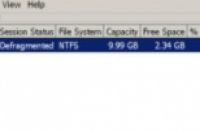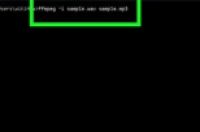
在本文中:下载FFmpeg在命令行中开启FFmpeg参考
FFmpeg程序进行各种媒体格式的转换,使得它们可以在不同设备上播放。该程序只有命令行模式,因此将它安装到计算机中看上去有点麻烦,但是只要根据本指南的方法,你只需要几分钟就可以将FFmpeg安装成功!
方法
1:下载FFmpeg
1:下载FFmpeg。访问下载页面时,你将看到很多不同下载选项。你可以根据自己的操作系统选择下载最新的32位或64位静态程序版本。
2:下载并安装7-zip。7-zip是一个免费的压缩管理程序,它可以让你打开FFmpeg文件。
3:解压FFmpeg文件夹。当你使用7-zip来解压文件时,它会在原来下载文件位置生成一个新的文件夹。该文件夹名字类似于“ffmpeg-20130731-git-69fe25c-win32-static”。打开这个文件夹,以供稍后使用。
4:打开C:盘。点击开始菜单,然后点击计算机。选择安装Windows系统的磁盘(一般是C:)。在C:盘的根目录下(该目录下有名为Windows和Program Files文件夹),右击并在弹出菜单中选择新建文件夹。将新文件夹命名为“ffmpeg”。
5:打开新建的“ffmpeg”文件夹。将解压生成的文件夹中内容全部拷贝到“ffmpeg”文件夹中。
方法
2:在命令行中开启FFmpeg
1:点击开始菜单,然后右击计算机。在右键菜单中选择属性。在系统窗口中,点击左边窗体中的“高级系统设置”链接。
2:点击系统属性窗口中的环境变量按钮。它位于窗口的底端。
3:在"用户变量"区域选择PATH条目。它位于环境变量窗口中的第一个框架内。点击编辑按钮。
在“变量值”栏,在其原始内容后输入;c:\ffmpeg\bin。如果你将ffmpeg拷贝到了其他磁盘,那么需要更改磁盘盘符。
点击确认保存更改。如果在这个窗口输入的内容有误,那么有可能会造成Windows无法正常启动。
如果在"用户变量"设置下没有PATH条目,点击新建按钮创建。在变量名栏输入PATH。
这个方法可以让当前用户能够使用FFmpeg。其他Windows用户不能够使用。如果要使每个用户都能够使用,你需要在"系统变量"的PATH条目中添加;c:\ffmpeg\bin。注意不要够删除在变量中原来已有的内容。
4:打开命令提示符窗口。输入命令“ffmpeg –version”。如果命令提示窗口返回FFmpeg的版本信息,那么就说明安装成功了,你可以在命令提示行中任意文件夹下运行FFmpeg。
如果你收到“libstdc++ -6 is missing”的错误消息,那么你可能需要安装Microsoft Visual C++ Redistributable Package,该软件包可以在微软网站免费获取。
5:使用FFmpeg。你可以使用FFmpeg进行各种媒体格式的转换。你需要使用命令行才能够使用FFmpeg命令。